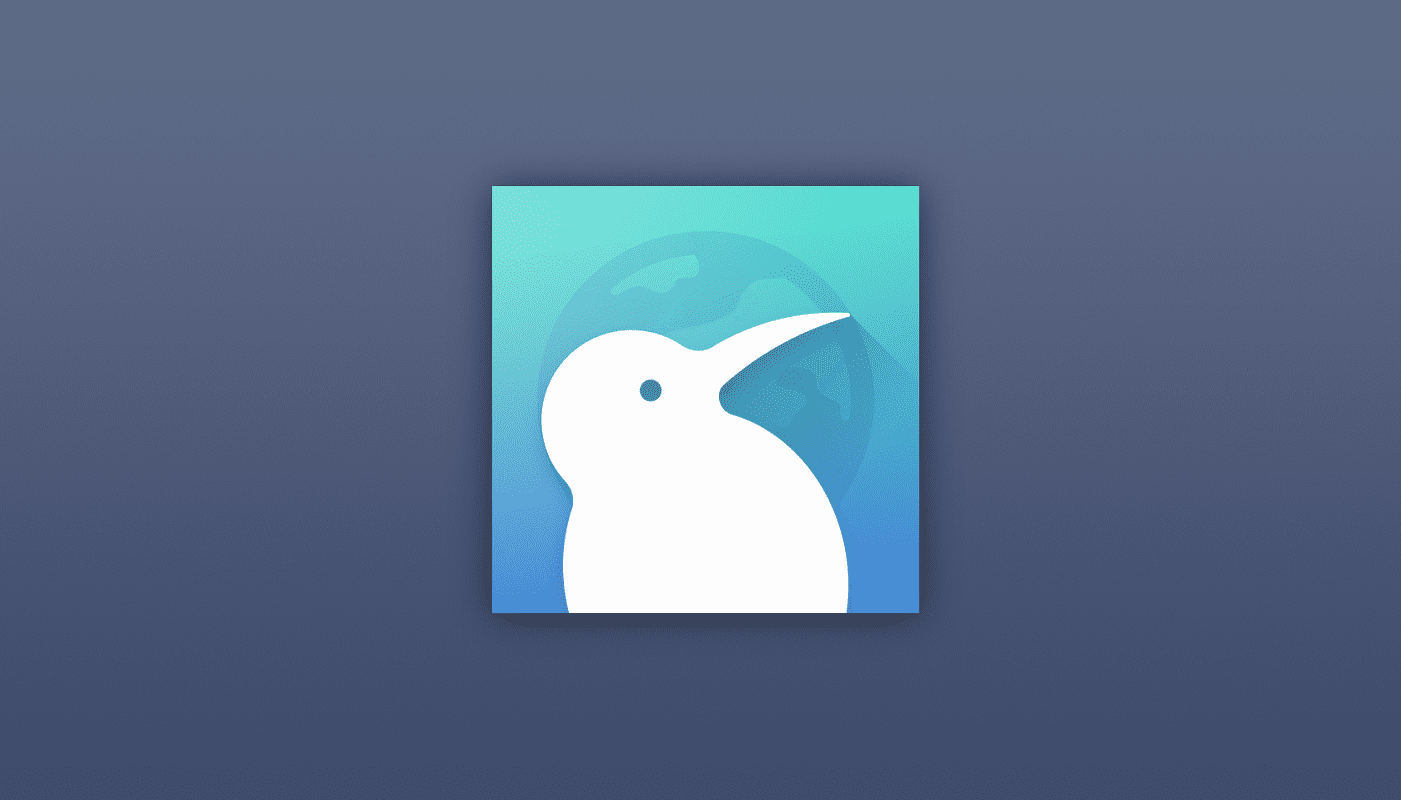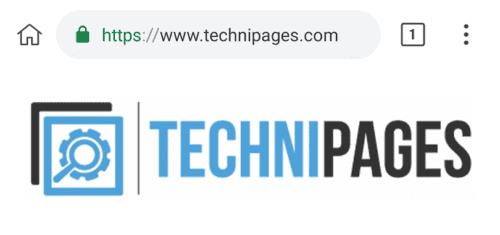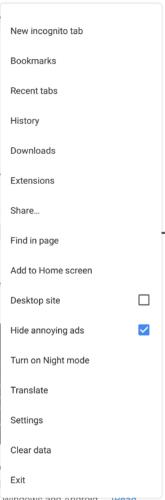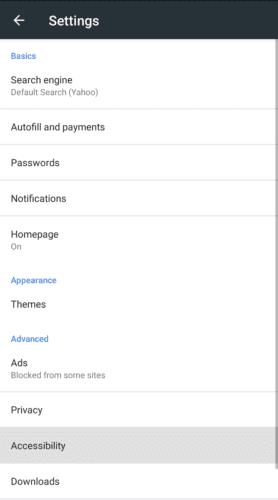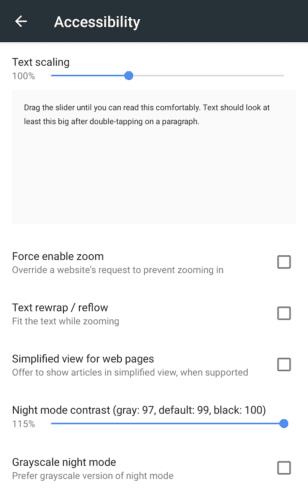Trong trình duyệt Kiwi trên Android, “Chế độ ban đêm” là một tính năng tuyệt vời cho phép chế độ tối trên tất cả các trang web, ngay cả đối với các trang web thường không hỗ trợ chế độ này. Chế độ ban đêm là sự mở rộng của chế độ tối điển hình, bằng cách nhận thức được những sai sót của chế độ tối dành riêng cho trình duyệt web.
Chế độ tối là một bảng màu thay thế sử dụng các màu tối để làm cho màn hình có vẻ ít sáng hơn. Ưu điểm chính của điều này là màn hình ít chói hơn khi sử dụng trong bóng tối. Ngoài ra, một số người thích văn bản màu trắng trên nền đen hoặc tối, thấy nó dễ đọc hơn và ít gây mỏi mắt hơn. Đối với người dùng sử dụng màn hình OLED hoặc AMOLED, chế độ tối thậm chí còn đi kèm với khả năng tiết kiệm điện vì các pixel phát sáng cần tạo ra ít ánh sáng hơn.
Tuy nhiên, khi được sử dụng trong các trình duyệt, chế độ tối có một hạn chế nghiêm trọng. Mặc dù trình duyệt có thể đặt giao diện của riêng mình thành chủ đề tối, nhưng chúng thường tải các trang web có nền màu trắng sáng, về cơ bản là đánh bại vấn đề. Đây là lúc "Chế độ ban đêm" của Kiwi xuất hiện. Chế độ ban đêm bật chế độ tối và ghi đè bảng màu của các trang web, thay đổi nền thành màu đen và văn bản thành màu trắng. Đối với các trang web có nền không phải màu trắng, chế độ ban đêm sử dụng màu tối của nền mặc định thay vì thay thế bằng màu đen.
Mẹo: Việc thay đổi bảng màu của các trang web đôi khi có thể gây ra các vấn đề về khả năng sử dụng. Ví dụ: hình ảnh sẽ không bị ảnh hưởng, điều này có thể gây ra sự cố cho hình ảnh sử dụng nền trong suốt và nội dung màu đen.
Để định cấu hình giao diện của chế độ ban đêm, bạn cần mở cài đặt trong ứng dụng. Để có thể làm như vậy, trước tiên bạn cần nhấn vào biểu tượng dấu ba chấm ở góc trên cùng bên phải của ứng dụng.
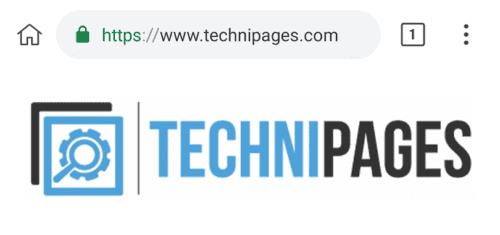
Nhấn vào biểu tượng dấu ba chấm ở góc trên cùng bên phải để có thể truy cập cài đặt trong ứng dụng.
Trong menu thả xuống, bạn có thể kích hoạt chế độ ban đêm bằng cách nhấn vào “Bật chế độ ban đêm”, đây sẽ là tùy chọn thứ năm từ trên cùng.
Để mở cài đặt, hãy nhấn vào “Cài đặt”, đây sẽ là tùy chọn thứ ba đến cuối cùng trong danh sách thả xuống.
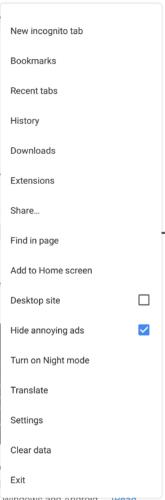
Nhấn vào “Cài đặt” ở gần cuối trình đơn thả xuống để mở cài đặt.
Khi ở trong cài đặt, hãy nhấn vào “Trợ năng” để mở menu cài đặt chính xác.
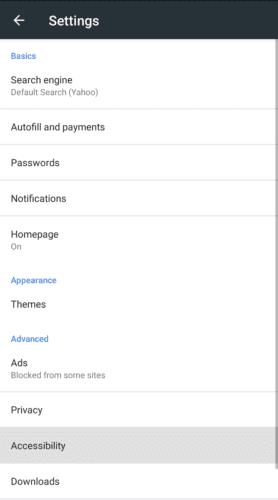
Nhấn vào “Hỗ trợ tiếp cận” để đến đúng menu cài đặt.
Về mặt kỹ thuật, bạn có thể định cấu hình hai cài đặt cho chế độ ban đêm: “Độ tương phản của chế độ ban đêm” và “Chế độ ban đêm theo thang độ xám”.
Thật không may, trong thử nghiệm “Chế độ ban đêm Grayscale” dường như không có gì khác biệt khi được bật hoặc tắt. Đây có thể là một lỗi với phiên bản đã thử nghiệm nên quãng đường của bạn có thể thay đổi. Tính năng này sẽ thay thế tất cả các nền, thậm chí cả những nền có màu bằng nền đen hoặc xám, thay vì sử dụng phiên bản tối hơn của màu hiện có.
“Độ tương phản của chế độ ban đêm” cho phép bạn định cấu hình giao diện của chế độ ban đêm. Bạn nhận được một thanh trượt cho phép bạn đặt độ tương phản từ 85% đến 115%. Ở mức 85%, nền trang web là màu xám tương đối nhạt, với màu mặc định của văn bản, điều này có thể hơi khó đọc. Ở mức 100%, cài đặt mặc định, nền của trang web là màu đen, nhưng văn bản không đặc biệt sáng; điều này hoàn toàn có thể sử dụng được, nhưng một số người có thể thích cài đặt độ tương phản cao hơn. Ở 115% nền vẫn là màu đen, nhưng văn bản có màu trắng sáng hơn làm cho nó nổi bật hơn.
Chỉ cần kéo thanh trượt đến vị trí ưa thích của bạn để định cấu hình giao diện của chế độ ban đêm.
Mẹo: Để có hiệu lực, bạn cần tắt và bật lại chế độ ban đêm.
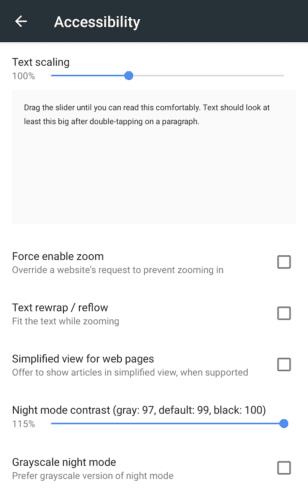
Kéo thanh trượt “Độ tương phản của chế độ ban đêm” vào cài đặt ưa thích của bạn để định cấu hình giao diện của chế độ ban đêm.